Шта је Интерни показивачки уређај у БИОС-у
Власници лаптопа могу наћи у свом БИОС-у опцију "Интерни показивачки уређај" , који има две вредности - "Енаблед" и "Дисаблед" . Затим ћемо објаснити зашто је то потребно и у којим случајевима може захтевати пребацивање.
Сврха "Унутрашњег показивачког уређаја" у БИОС-у
Интерни показивач се преведе са енглеског као "унутрашњи показивачки уређај" и у суштини замењује ПЦ миш. Као што сте већ схватили, говоримо о тоуцхпад-у уграђеном у све лаптопове. Одговарајућа опција вам омогућава да га контролишете на нивоу основног система улазно-излазног (тј. БИОС-а), искључујући и укључи.
Ова опција је у БИОС-у нису сви лаптопови.
Обично није неопходно онемогућити тоуцхпад, јер успешно замењује миша када се преноси преносни рачунар. Штавише, на додирним плочама многих уређаја постоји прекидач који вам омогућава да брзо деактивирате тоуцхпад и укључите га када је потребно. Исто се може урадити на нивоу оперативног система помоћу пречице на тастатури или помоћу управљачког програма који вам омогућава брзо управљање својим статусом без преласка у БИОС.
Више детаља: Онемогући тоуцхпад на лаптопу
Важно је напоменути да се у савременим лаптоп рачунарима тоуцхпад све више раздваја преко БИОС-а чак и пре него што уђе у продавницу. Овај феномен је примећен у новим моделима Ацер и АСУС-а, али се може појавити и код других брендова. Због овога изгледа да су неискусни корисници који су управо купили лаптоп који је екран осетљив на додир. Заправо, довољно је само омогућити опцију "Интернал Поинтинг Девице" у одељку "Адванцед" БИОС, постављајући вриједност на "Енаблед" .
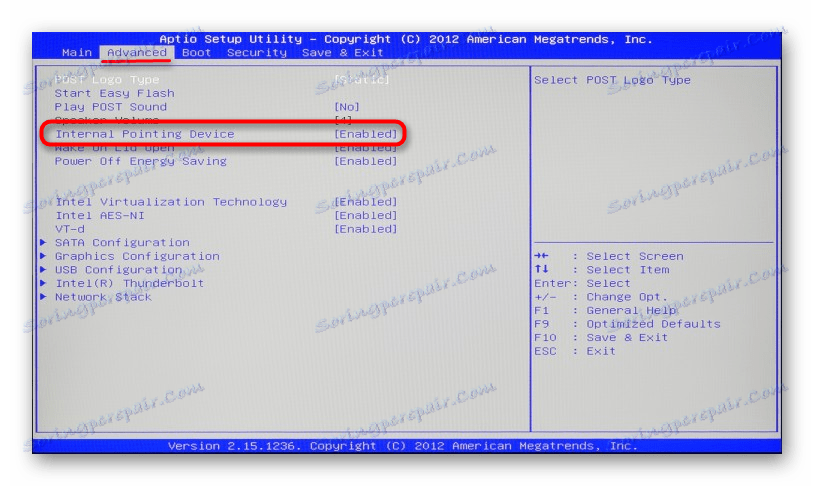
После тога остаје да се сачувају измене на Ф10 и поново покрену.
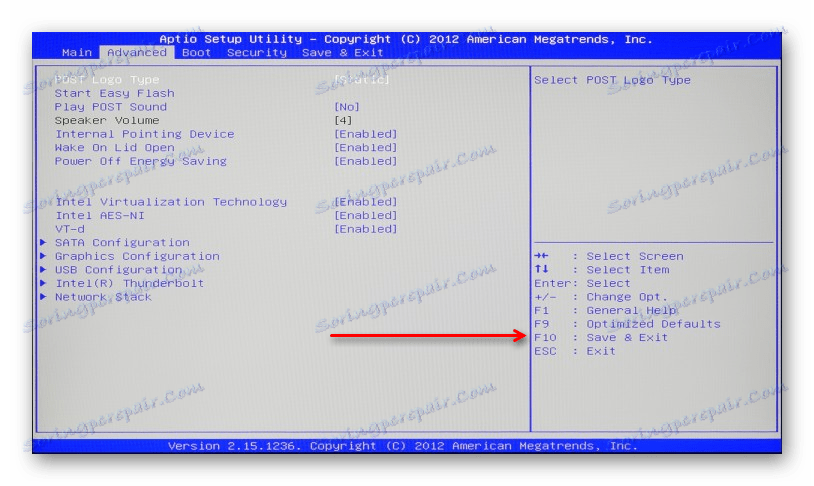
Функција додирне тачке ће се наставити. На исти начин, можете га искључити кад год вам затреба.
Ако одлучите да пређете на делимичну или трајну употребу тоуцхпада, препоручујемо вам да се упознате са чланком о његовој конфигурацији.
Више детаља: Подешавање тоуцхпада на лаптопу
У вези са тим, чланак се завршава. Ако имате било каквих питања, питајте их у коментарима.